Catálogo, a coisa mais importante do Lightroom
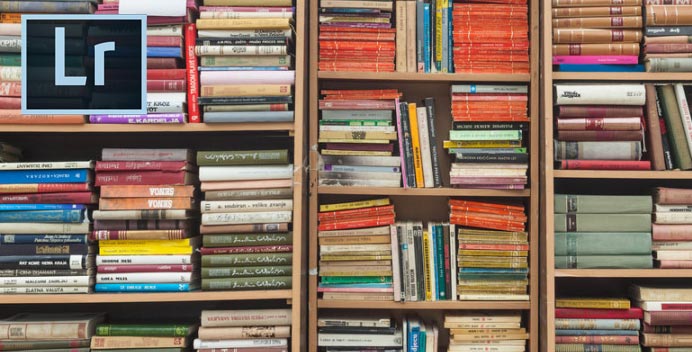
Existem programas que deixam a vida de quem fotografa muito mais fácil, o mais conhecido deles é o Photoshop que edita e manipula imagens, mas há um outro que deixa tudo ainda mais fácil, o Lightroom.
Por isso criei a série:
Lightroom 5 – Tudo o que você precisa saber pra começar com o pé direito!
Para quem ainda não conhece, o Lightroom é mais uma ferramenta do pacote Adobe para ajudar a vida dos fotógrafos. Com ele você pode organizar as suas imagens facilitando assim a impressão e também possibilita a publicação na web, além de poder fazer algumas edições. Porém neste programa a edição é bem mais fina, onde não há perda de qualidade, o motivo é que as fotos são editadas em um arquivo diferente e não diretamente naquele que você tirou da máquina fotográfica, isso é essencial, seria mais ou menos como trabalhar com layers no Photoshop, mas de maneira mais simples e intuitiva. A mesmas tarefas para serem feitas no Photoshop, são necessários o Adobe Bridge e o Adobe Camera Raw, aliás, é esse último é exatamente o mesmo que você vai utilizar dentro do Lightroom.
Para mim uma das grandes vantagens do Lightroom é que você ainda pode fazer a edição fina no Photoshop e voltar para o Lightroom, tudo de maneira, tranquila e não destrutiva.
Além disso, o programa oferece um leque imenso de possibilidades e um manuseio rápido. Suas funções vão desde reparos básicos, como correções de iluminação, a recursos avançados de gerenciamento e suporte.
Esse artigo é o primeiro de uma série que vai cobrir as principais características e ajustes básicos para aqueles que não conhecem o programa ou que ainda sentem dificuldades e acabam não aproveitando todo potencial do Lightroom.
Catálogo, a coisa mais importante do Lightroom.
O catálogo é onde fica TUDO o que você faz dentro do Lightroom, e entender como você pode criá-los e organizá-los, eu considero uma das coisas mais importante de todo trabalho, por que é isso que vai te permitir trabalhar de maneira eficiente e segura!
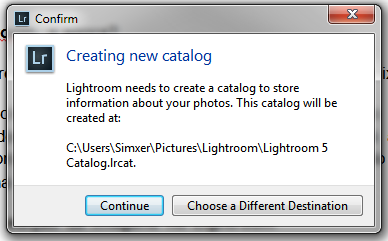
Quando você abre o Lightroom pela primeira vez, ele abre uma caixa de diálogo onde ele permite que você altere o endereço do se catálogo padrão, e se você por acaso tiver um HD particionado, eu sugiro que troque esse endereço porque esse catálogo costuma crescer muito!
E o que é o catálogo? É um arquivo que fica com extensão .Ircat que guarda todas as alterações das suas imagens! Como o Lightroom não “destrói” o arquivo original, ele precisa armazenar essas alterações em algum lugar.
Você também pode criar catálogos diferentes, assim, se você trabalhar com muitas imagens, abrir um catálogo por tipo de trabalho, pode fazer com que o carregamento do programa seja mais rápido e fique mais leve pra se trabalhar.
Como escolher o catálogo padrão no Lightroom?
Não fez isso na instalação? Você pode criar um novo catálogo e defini-lo como padrão, mas lembre-se que se já tem edições anteriores elas não irão aparecer nesse novo catálogo a não ser que você exporte essas edições como um novo catálogo, e aí sim pode escolher o local que quiser e defini-lo como padrão. Mas para isso você precisa criar um novo catálogo.
Como criar um novo catálogo no Lightroom
Basta ir em File (Arquivo) > New Catalog (Novo catálogo)
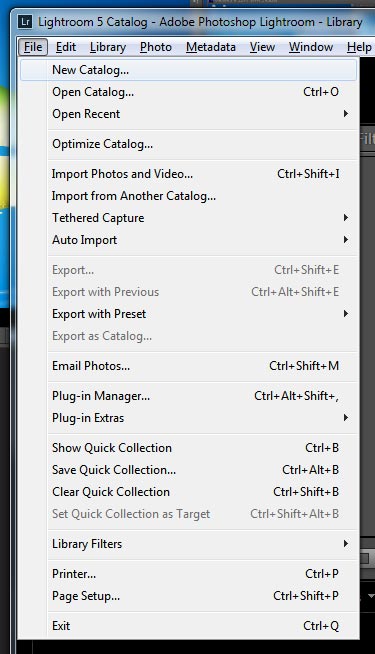
E na caixa que se abre, escolher aonde e o nome do seu novo catálogo. No meu caso, eu escolhi “catologo_padrao”, mas para ficar mais organizado, eu criei antes uma pasta que dei o nome de “Catalogos Lightroom”, e salvei aí dentro o meu catálogo padrão, e também salvarei os próximos que eu vier a usar, assim fica mais fácil de organizar.
Feito isso, vamos dizer ao Lightroom que esse passa a ser meu catálogo padrão. Basta ir em edit (editar) > preferências (preferências)
E na caixa que se abre, na aba General (Geral) > Default Catalog (Catálogo padrão), escolher “Other…” (outros).
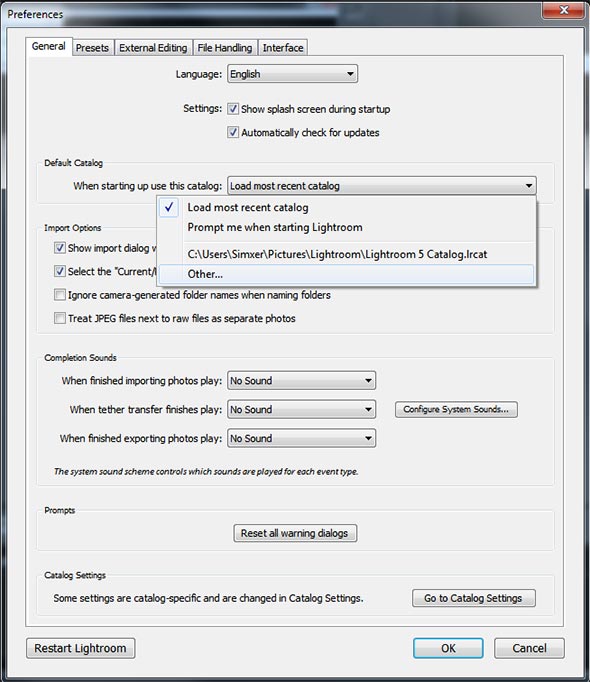
Você pode perceber que nesta caixa há várias opções de aberturas de catálogos:
1. Abrir o catálogo mais recente que você trabalhou
2. Abrir uma caixa de diálogo toda vez que você inicializar o Lightroom perguntando qual catálogo você quer trabalhar, muito útil quando se trabalha com mais de um catálogo.
3. Depois ele mostra o caminho do catálogo padrão usado (no meu caso ainda está o da instalação).
4. E por último, a nossa opção Others (Outros), onde vamos escolher o catálogo que criamos no passo anterior.
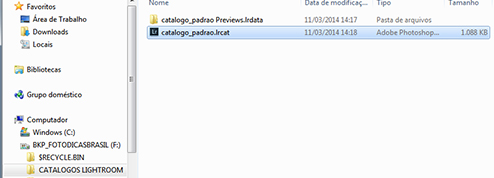
Repare que quando eu clico na pasta que criei meu catálogo “catologo_padrao”, dentro dela já tem um arquivo com o mesmo nome e com a extensão padrão de catálogo .lrcat
Lembrando que o aplicativo é fácil de usar e se você já tem algum conhecimento básico de edição de imagens no Photoshop, dominará facilmente a ferramenta. O que será ainda mais fácil pelo layout intuitivo que o programa oferece.
E agora que você já entendeu o que é o Lightroom e para que ele serve, vou escrever vários artigos com as principais configurações e edições básicas de fotografia.
O próximo será de como importar suas fotos com dicas da melhor maneira de se fazer isso. Não perca!
Você também pode assistir essa videoaula onde eu explico esses passos ensinados aqui.
Até a próxima!
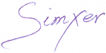




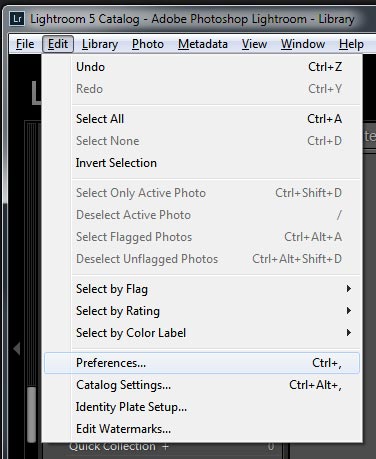



E uma vez exportada para uma pasta todas as fotos de um catálogo, posso lá no windows separa-las por pastas antes de importa-las novamente separadas para os catálogos específicos?
Para outros catálogos sim, para o mesmo, ele vai identificar a duplicidade de foto.
Abraços,
Simxer
Obrigado por responder. Gostei da dica, contudo, a maioria das edições feitas perderei nessa exportação e importação?
Oi Sandra, se você tem acesso as fotos editadas, exporte todas elas e crie uma pasta nova com "fotos editadas", e depois junte os catálogos. Não me ocorre nada diferente, como eu disse, o Lightroom trabalha com um catálogo por vez, pra juntar, eu não conheço outra solução. Mas se é tão importante juntar os catálogos e manter editável, entre em contato com a adobe, se existir uma solução, eles te ajudarão, e se realmente der certo, nos avise, ia ser ótimo saber disso!
Abraços,
Simxer
Olá, tenho diversasf otos e o meu lightroom era de um cd cedido por amigos do curso. Tem zilhões de fotos, pois sou de grupos de fotografos de natureza. Essas fotos estão em vários catalogos e estou meio perdida entre tantos aprendizados de nomeação de pastas. Agora entrei para o creative cloud e quero reorganizar minhas imagens, renomeando e etc com o NOVO do creative. Socorro , me ajude. estou perdida entre imagens mil.
Oi Sandra, o Ligtroom só abre um catálogo por vez e se são tannntas fotos assim, o ideal é que realmente fiquem em catálogos diferentes. Mas você pode abrir um catálogo, exportar todas as fotos para uma pasta nova e depois importar em outro catálogo, e assim por diante. Minha dica é pelo menos separar em pastas pra identificar rápido.
Abraços,
Simxer
Amigo, como faço para manter os Presets em todos os catalogos, pois a cada catalogo que crio fica tudo zerado, predefinições que criei de exportação, presets, etc etc…
Daniel, as predefinições são do Lightroom e não de uma catálogo. Todos os ajustes no programa, como predefinições de exportação, são comuns a todos os catálogos. Veja se é um problema do seu programa especificamente, ou entre em contato com o suporte da Adobe.
Abraços,
Simxer
Eu uso o Lightroom assim vou pescando umas dicas aqui outra ali, nessa eu já tenho varias pastas no Pictures do LR e não sei como organiza-las em catalogos por assuntos..acredito que do jeito que eu estou fazendo está tornando o LR mais pesado e desorganizado, obrigado
Que bom que foi útil Fernando, em breve lançarei alguns vídeos sobre o Ligtrroom, espero que goste.
Abraços,
Simxer
Prezada Sinxer e equipe
Boa noite.
Estou mudando a maneira de usar o LR e, em relação aos primeiros passos, ainda tenho dúvida sobre a criação da estrutura de novo catálogo.
Como teste, criei duas opções e, pelo que entendi, a dica da Sinxel na vídeo aula me sugeriu abrir uma pasta chamada Catálogo LR, dentro dela um 'Catálogo padrão', que recebe por sua vez as pastas ou sub catálogos de cada assunto. No entanto, acho estranho ter três estágios para chegar às pastas com os arquivos dos assunto para serem abertos no LR. Veja imagem abaixo como fica.
Outra opção que tenho no meu PC é uma pasta chamada 'LR catálogos' e, dentro dela, várias subpastas para acesso direto às pastas do LR com cada assunto.
Qual seria a melhor opção na opinião pra vocês?
Agradeço o retorno.
Abraços
Ronaldo Almeida
Oi Ronaldo, tudo bem?
Pelo que entendi, é só uma questão de organização, também gostei muito da sua forma de fazer e me parece extremamente viável!
Grande abraço,
Simxer
Olá, tudo bem?
Não consegui encontrar resposta para minha dúvida… Quem sabe você não me ajuda?
Quantas mil fotos posso ter, ou é considerado seguro ter, num só catálogo do Lightroom?
É aconselhável dividir em mais de um catálogo a partir de quantas fotos?
Oi Ana, eu também não saberia te informar porque nunca me ocorreu essa preocupação, não acredito que tenha limites, o que acontece é que o seu catálogo pode ficar pesado de mais e dependendo do seu computador, demorar a carregar. Mas limite não acredito que tenha. Eu pelo menos, sempre tive vários catálogos por questões de organização, mas com certeza tinha muuuito mais de mil fotos em cada um e até hoje não tive problemas.
Abraços,
Simxer
Ola, boa tarde!!! como faço pra mover uma ou mais pastas de um catalogo, ja com fotos tratadas para outro catalogo?? e que ja no novo catalogo, aparecem todas as alteracoes q foram feitas no modo Revelacao!
Oi Jefferson, na importação isso já acontece, vc por acaso está querendo mesclar um catálogo?
Abração,
Simxer
Oi, Simxer!
Tenho um catálogo importado, tentei importar outras fotos clicando em importar fotos e vídeos, porém ele importa o as fotos do catálogo anterior..
Oi Mirian, você assistiu a videoaula? O vídeo mostra a importação de outros catálogos, basta saber onde você salvou.
Se não for essa a dúvida, me passe mais detalhes do que está fazendo e qual exatamente o erro pra eu tentar te ajudar, ok?
Obrigada pelo comentário.
Abraços,
Simxer
Sou novo neste mundo fotográfico por isso estou fascinado com as dicas , estou fazendo um curso para aprender a fotografar e as dicas complementam muito bem meu aprendizado .
Espero no futuro bem próximo fazer fotos bem interessantes .
Oi Roberto, com certeza se dedicando aos seus estudos e praticando, você vai vai fazer fotos sempre interessantes 😉
Seja bem vindo.
Abraços,
Simxer
Simxer, seu artigo é muito interessante porém seria ainda melhor se vc informasse o link para os artigos que continuam essa série 😉
Muito bem observado Amanda!!! Farei o uptade! Valeu pela gentileza de avisar e obrigada pela leitura!
Abraços,
Simxer